通过网络安装Centos 6.5 linux 教程
1、一、使用Centos 网络引导介质启动到如下界面,按TAB 键,然后编辑菜单 添加 linux text 回车,继续安装
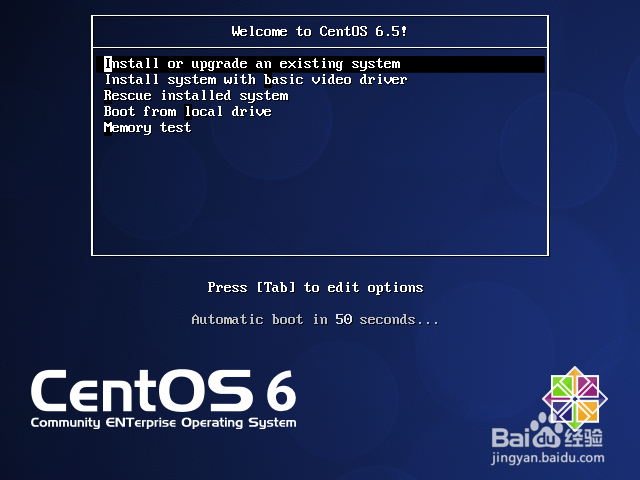


2、二、这一步安装提示发现安装介质,提示是否要检查,这一步,我们选择skip就可以了


3、三、选择安装系统过程中使用的语言,选择默认就可以了,回车即可;接着下一步,是键盘的选择类型,也是默认,回车即可
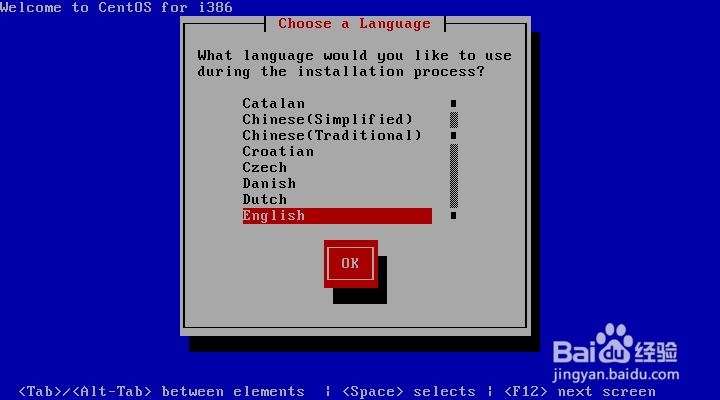
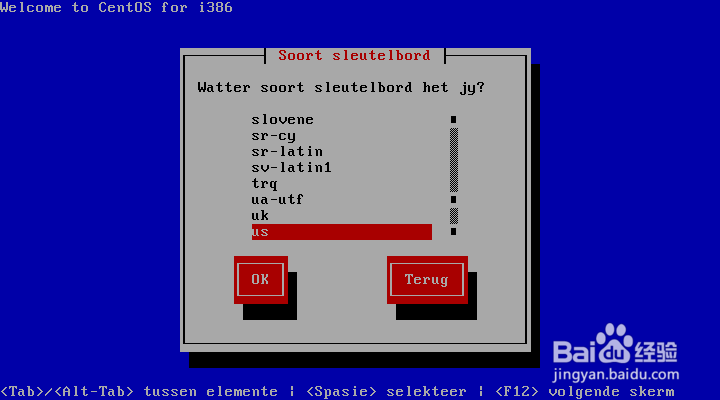
4、四、这一个步骤,是选择安装的方法,我们选择url方式进行网络安装,选择OK
接着这一步,需要设置一个可以上网的IP 以及DNS ,以及操作系统的安装源。最后显示接收安装进程。
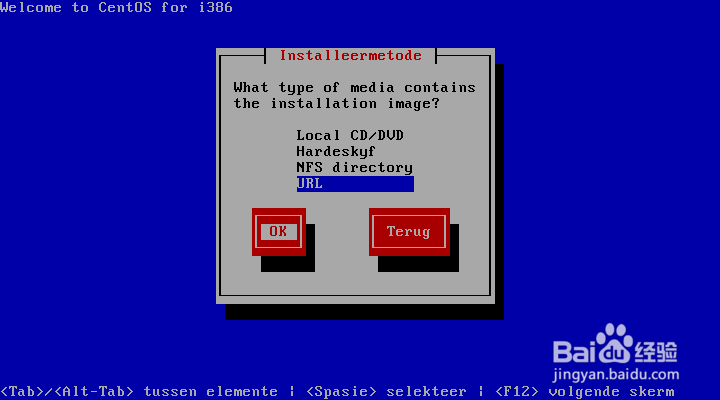



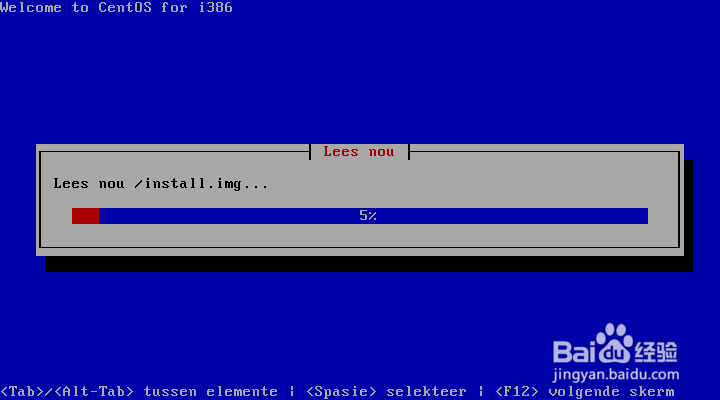
5、五、下面启动文本界面进行安装,如果想要图形方式安装,就选择VNC就可以了。
启动系统安装欢迎界面,安始化设备
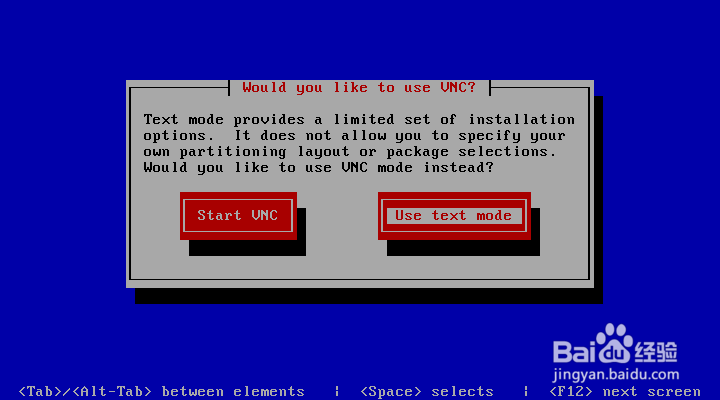
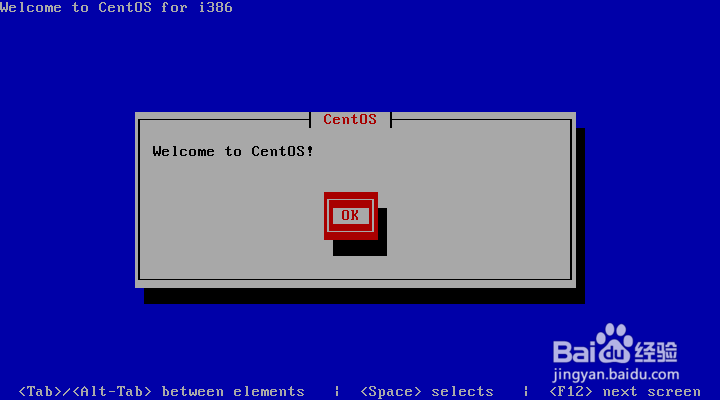
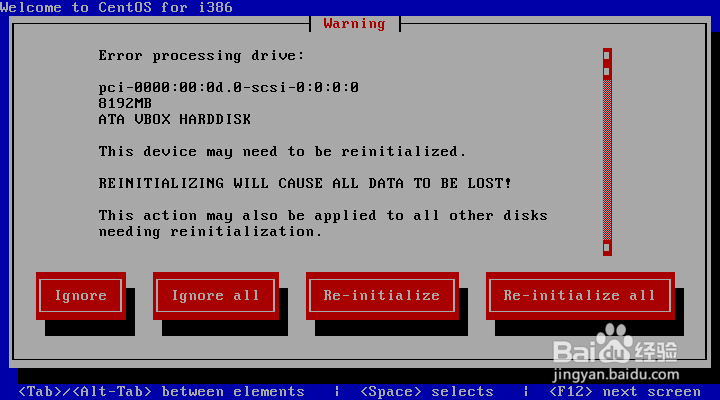
6、六、设置系统语言,root用户密码、分区设置,然后进行格式化安装软件过程。如下图

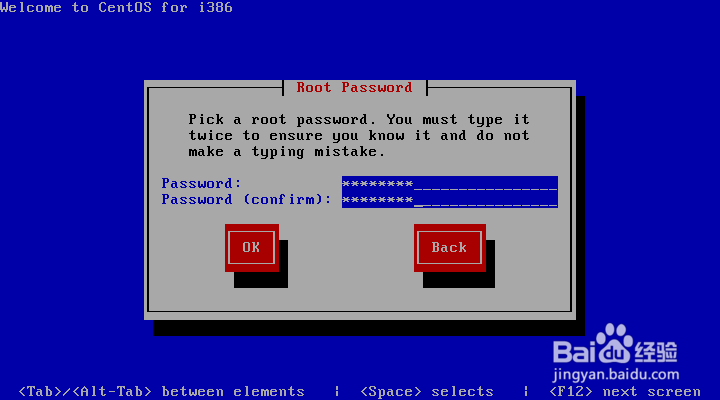


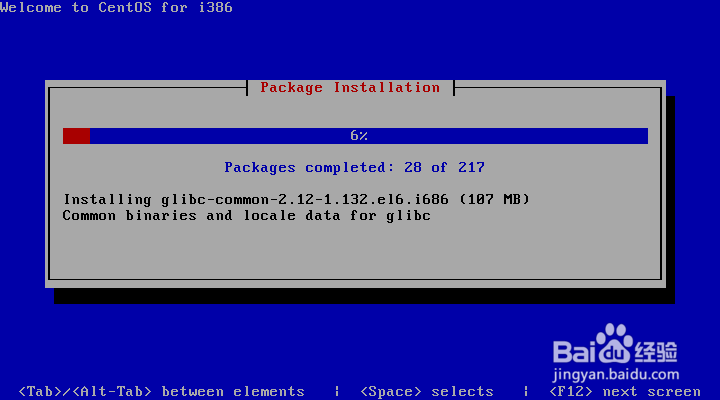
7、七、系统安装完成,提示重启,重启安装就完成了。
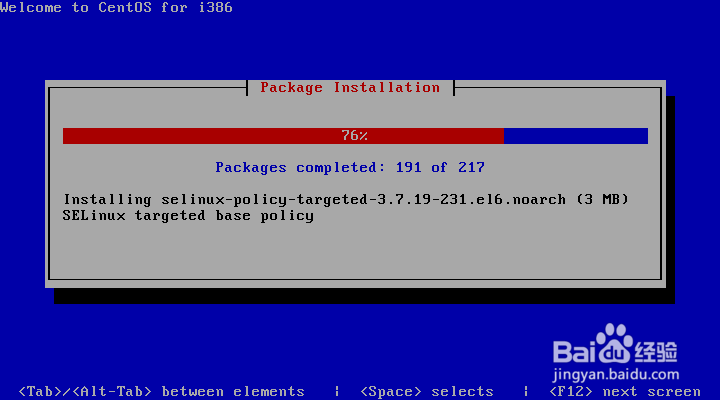

8、八、Centos 6.5系统安装,有提供很多的方法,这里和大家分享了一下通过网络安装系统的方法,希望可以供大家参考一下,谢谢。
声明:本网站引用、摘录或转载内容仅供网站访问者交流或参考,不代表本站立场,如存在版权或非法内容,请联系站长删除,联系邮箱:site.kefu@qq.com。
阅读量:64
阅读量:181
阅读量:193
阅读量:40
阅读量:129